Win10系统受损文件怎么查看,查看Win10受损文件的方法
时间:2016-05-27 来源:互联网 浏览量:
Win10系统的一些文件因为受损,无法正常打开,那么Win10系统受损文件怎么查看?遇到这种故障要怎么快速处理?下面小编就分享查看Win10受损文件的方法,有遇到同样的问题的用户可以参考以下的方法。
查看Win10受损文件的方法:
第一步、使用Win+X组合键打开开始按钮右键菜单,点击选择执行“命令提示符(管理员)”
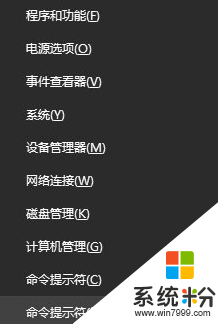
第二步、在管理员:命令提示符窗口,键入sfc /scannow后回车,程序会提示

开始系统扫描。此过程激昂需要一些时间
开始系统扫描的验证阶段
验证XX%已完成
第三步、待程序提示完成100%后,在命令提示符窗口中继续输入:findstr /C:"[SR] Cannot repair member file" %windir%\logs\cbs\cbs.log >"%userprofile%\Desktop\sfcdetails.txt,然后按下回车键,命令完成后会在桌面生成一个名为“sfcdetails.txt”的文件。
第四步、打开生成后的文件,即可查看系统受损文件
温馨提示:从其他正常使用的同版本Win10操作系统中,复制对应文件到需要修复的电脑中,粘贴覆盖即可。
我要分享:
相关教程
- ·Win10如何修复系统文件?Win10受损系统文件还原技巧
- ·win10系统电脑损耗怎么查看
- ·windows10系统隐藏文件则怎么查看,win10查看隐藏文件夹的方法
- ·Win10系统中dmp文件怎么分析?查看memory.dmp文件的方法!
- ·win10查看系统日志的方法 想要查看win10系统中DUMP的日志文件该如何查询
- ·Win10系统修复方法(命令方式修复受损文件、异常故障)
- ·桌面文件放在d盘 Win10系统电脑怎么将所有桌面文件都保存到D盘
- ·管理员账户怎么登陆 Win10系统如何登录管理员账户
- ·电脑盖上后黑屏不能唤醒怎么办 win10黑屏睡眠后无法唤醒怎么办
- ·电脑上如何查看显卡配置 win10怎么查看电脑显卡配置
win10系统教程推荐
- 1 电脑快捷搜索键是哪个 win10搜索功能的快捷键是什么
- 2 win10系统老是卡死 win10电脑突然卡死怎么办
- 3 w10怎么进入bios界面快捷键 开机按什么键可以进入win10的bios
- 4电脑桌面图标变大怎么恢复正常 WIN10桌面图标突然变大了怎么办
- 5电脑简繁体转换快捷键 Win10自带输入法简繁体切换快捷键修改方法
- 6电脑怎么修复dns Win10 DNS设置异常怎么修复
- 7windows10激活wifi Win10如何连接wifi上网
- 8windows10儿童模式 Win10电脑的儿童模式设置步骤
- 9电脑定时开关机在哪里取消 win10怎么取消定时关机
- 10可以放在电脑桌面的备忘录 win10如何在桌面上放置备忘录
win10系统热门教程
- 1 Win10平板边缘滑动手势使用方法
- 2 Win10系统迅雷影音开机启动取消不了怎么办?完美禁用迅雷影音开机启动!
- 3 win10软键盘怎么打开|win10软键盘打开方法
- 4w10电脑怎么关闭xbox录制|w10取消xbox录制的方法
- 5如何用电脑管家11.0检测是否满足WIN10配置需求 用电脑管家11.0检测是否满足WIN10配置需求的方法
- 6win10怎么获取文件夹完全控制权限 Win10怎样获得文件管理权
- 7win10怎么默认以管理员身份运行程序?程序以管理员身份运行的设置方法!
- 8win10之家的系统好用吗?Win10之家系统下载地址!
- 9win10无法使用内置管理员账户打开edge 该怎么办?
- 10win10自带输入法变成繁体该怎么办?
最新win10教程
- 1 桌面文件放在d盘 Win10系统电脑怎么将所有桌面文件都保存到D盘
- 2 管理员账户怎么登陆 Win10系统如何登录管理员账户
- 3 电脑盖上后黑屏不能唤醒怎么办 win10黑屏睡眠后无法唤醒怎么办
- 4电脑上如何查看显卡配置 win10怎么查看电脑显卡配置
- 5电脑的网络在哪里打开 Win10网络发现设置在哪里
- 6怎么卸载电脑上的五笔输入法 Win10怎么关闭五笔输入法
- 7苹果笔记本做了win10系统,怎样恢复原系统 苹果电脑装了windows系统怎么办
- 8电脑快捷搜索键是哪个 win10搜索功能的快捷键是什么
- 9win10 锁屏 壁纸 win10锁屏壁纸设置技巧
- 10win10系统老是卡死 win10电脑突然卡死怎么办
